- UI/UX Engineer
- Unity
- web developer
- LSL_Script
- Interaction developer
- postman
- postman collection variables
- Intellij
- emplace_back
- oracle
- solidity
- postman tests
- postman pre-request
- 우수한 프런트 개발자
- postman csv
- C++
- Android
- 다빈치 리졸브
- postman excel
- c#
- Android/iOS Developer
- postman session
- postman automations
- 프런트엔드
- Front-end developer
- 좋은 개발자
- postman html parse
- Java
- MFC
- postman collection
| 일 | 월 | 화 | 수 | 목 | 금 | 토 |
|---|---|---|---|---|---|---|
| 1 | ||||||
| 2 | 3 | 4 | 5 | 6 | 7 | 8 |
| 9 | 10 | 11 | 12 | 13 | 14 | 15 |
| 16 | 17 | 18 | 19 | 20 | 21 | 22 |
| 23 | 24 | 25 | 26 | 27 | 28 |
- Today
- Total
목록IT 잡다구리 (4)
david's daily developer note
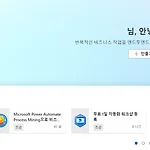 [IT] MS Teams Chat Automation
[IT] MS Teams Chat Automation
이 글은 MS 365 Teams에서 WorkFlows를 활용하여 메시지를 주기적으로 자동 전송하는 방법을 정리한 글이다. 1. Power Automate 관리 페이지로 이동 Microsoft Power Automate make.powerautomate.com MS 365 계약된 회사 계정으로 로그인이 필요합니다. 2. 홈 → 내 흐름 3. 새 흐름 → 예약된 클라우드 흐름 4. 흐름 이름 입력 및 실행 주기 설정 5. 생성된 흐름의 헤더에서 + 버튼 클릭 ▶ 작업 추가 버튼 클릭 6. 팀즈 선택하기 ( microsoft teams 검색 혹은 리스트에서 선택하기 ) 7. 팀즈 동작 선택하기 (메시지 게시) 8. 게시 위치 선택하기 (Group chat ▶ Group Chat ID ▶ Message) * 종..
 [IT] 구글 시트 : 값 범위에 따라서 색상 지정하기 (조건부 서식)
[IT] 구글 시트 : 값 범위에 따라서 색상 지정하기 (조건부 서식)
구글 시트를 사용하면서, 특정 조건에, 셀의 색상을 변경하면서 식별을 용이하게 하거나, 강조하고 싶은 값을 하이라이트 하는 처리를 할 수 있다. 구글 시트에서는 조건부 서식이라는 기능을 사용한다. 다음은 조건부 서식 기능을 수행하는 메뉴이다. 다음의 예시를 만들어보자 값이 0~100 사이라면 초록색, 101-200 사이라면 빨간색 1. 조건부 서식을 적용려는 셀을 선택하고 서식 메뉴 ▶조건부서식 메뉴를 선택한다. (그림에서는 A2:A7) 2. 형식 규칙 / 다음의 경우 셀 서식 지정 글씨아래, 콤보를 선택하고 범위를 선택한다. 3. 초록색으로 표현되는 값의 범위를 입력한다. 완료를 누른다. 4. 다른 규칙 추가를 누르고, 빨간색으로 표현되는 값의 범위를 입력한다. 오호, 잘된다! 다른 형식 규칙도 비슷한..
 [figma] 로컬 폰트 설정
[figma] 로컬 폰트 설정
1. 공용작업 하는 Figma 컨텐츠를 개인 Figma 계정으로 복사하고 문자를 수정하려는데, 다음 대화상자가 떴다. 2. 메인 메뉴에서 우측 상단 프로필 ▶ Setting (파일 편집 모드에서는 좌측 상단 메인 메뉴 ▶ Back to Files로 메인 메뉴 우선 이동 ) 3. Fonts Installer를 다운받고 실행 4. 폰트가 없다면 다운받고 C:\Windows\Fonts 폴더에 폰트파일을 복사하고 Figma를 재실행하면 정상적으로 인식!

